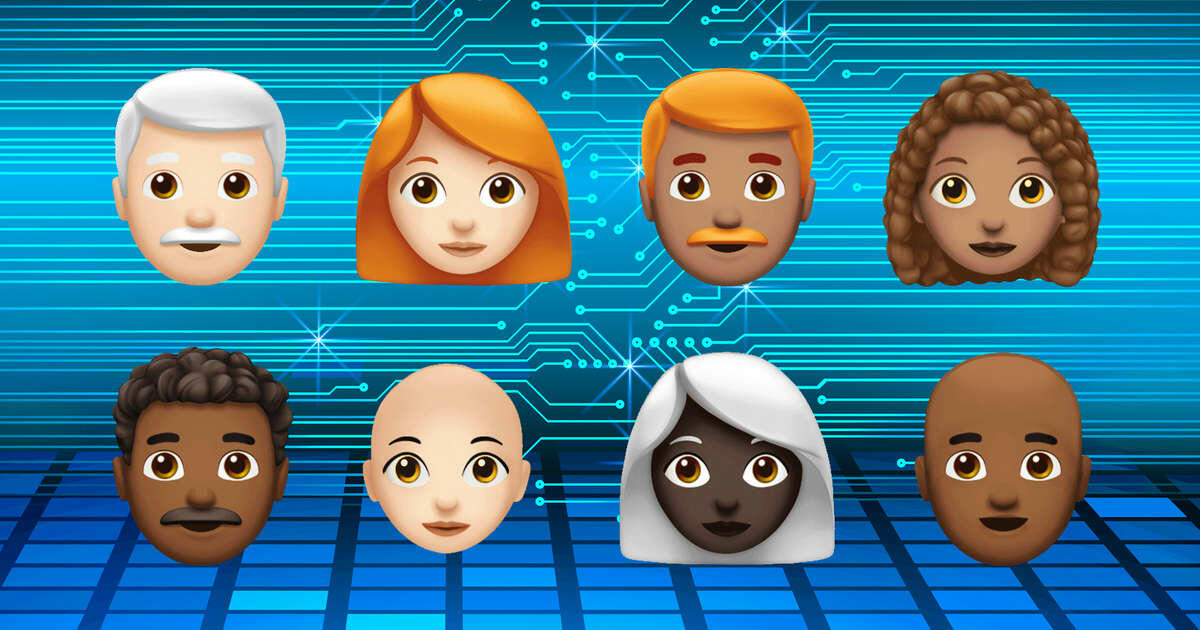Les dernières version du système d’exploitation des Mac ont une fonction emoji comme on en retrouve sur les smartphones iOS et Android. Sur Mac elle prend la forme d’un panneau qu’il faut ouvrir.
Les emojis sont maintenant la nouvelle norme en matière de de « smileys ». Il fut une époque où chaque logiciel avait ses propres emotes. Ce temps est bien révolu, car maintenant les emojis ont pris le relai et sont présents partout. Sur Android, Windows, iOS et bien sûr macOS les emojis permettent d’exprimer un sentiment simplement. Certains logiciels les intègrent dans leur interface, c’est par exemple le cas de Discord, de Skype ou encore de Messages. Sur iOS (et plus généralement sur smartphone) les emojis sont intégrés au clavier, mais sur Mac c’est autre chose. Malgré tout il existe une astuce pour ouvrir le menu des emojis.
Avoir les emojis sur MacOS
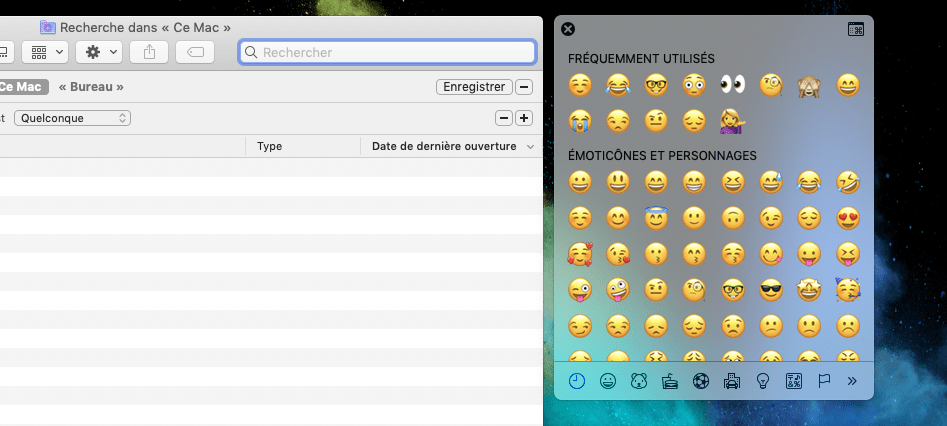
OS X dispose d’une palette pour les emojis – tout comme Windows 10 depuis peu. On peu l’afficher en utilisant le la barre des menus. Elle est disponible dans le menu « Édition » et se nomme « Emoji et symboles » (généralement la dernière de la liste). Maintenant il ne vous reste plus qu’à trouver le bon emoji ou le bon symbole et à l’insérer dans le champ du texte.
Utiliser un raccourci clavier
Comme un bon nombre de commande dans les menus de macOS, on peut tout aussi bien se servir des raccourcis. En faisant cela, la palette apparait à côté du champ de texte et vous pouvez efficacement agrémenter votre prose de symboles et de smileys. Pendant la saisie de votre texte, appuyez simultanément sur les touches ctrl, cmd et sur la barre d’espace (ctrl+cmd+espace).
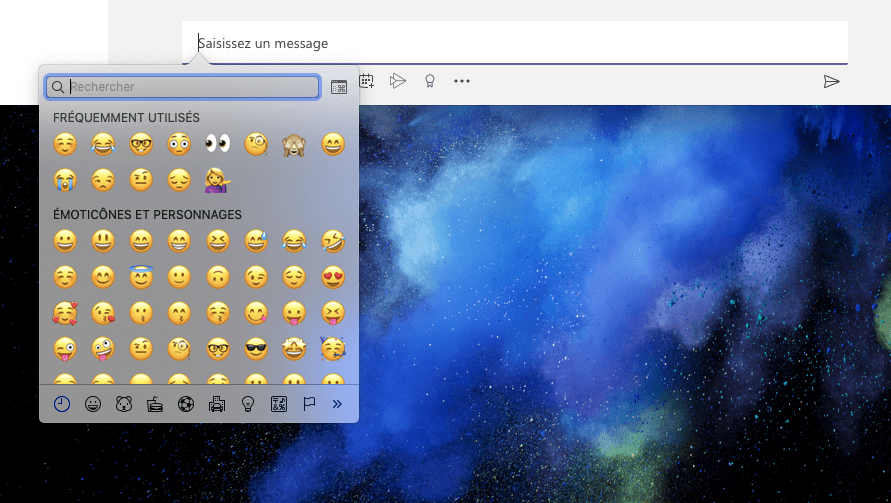
Modifier le raccourci clavier
Le raccourci par défaut nécessite trois touches. Si vous êtes un adepte des emojis, vous pouvez modifier le raccourcis depuis les options de clavier du système d’exploitation.
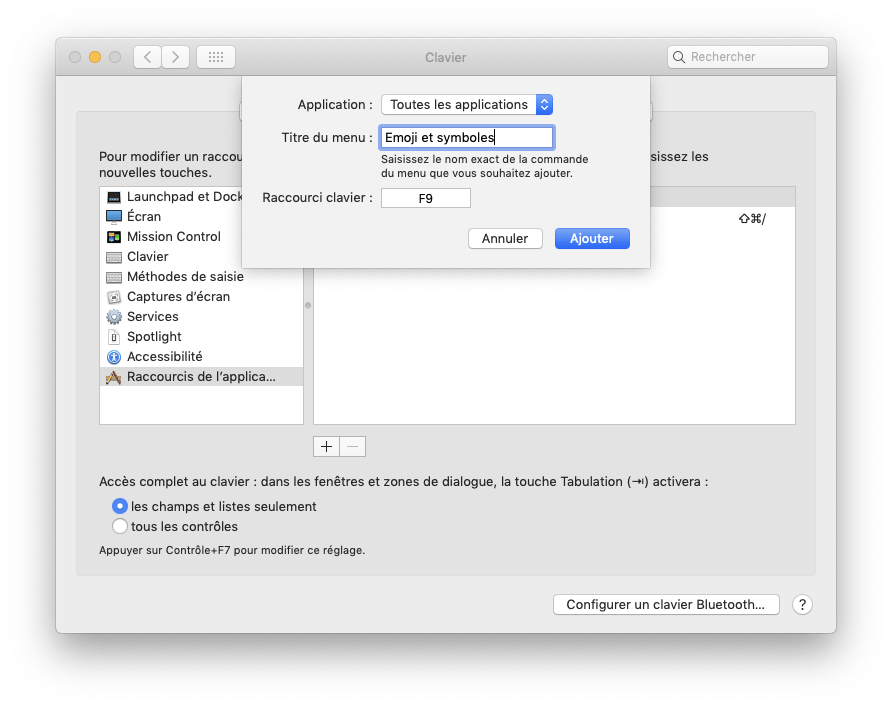
Pour cela ouvrez les Préférences Système, puis le panneau « Clavier » et enfin l’onglet « Raccourcis. Cliquez sur « Raccourcis de l’application » à gauche, puis ajoutez un raccourci avec le bouton « + ». Choisissez toutes les applications dans le menu déroulant. Tapez le nom exact de la commande : « Emoji et symboles ». Puis définissez le raccourci de votre choix.
Remarque : ce raccourci est valide dans tous les logiciels et applications. Ne choisissez pas n’importe quelle touche ou combinaison déjà utilisée.
Remarque 2 : Si vous utilisez des logiciels en Anglais, il faut faire la même manipulation avec « Emoji et symbols » (en anglais).